Служебная программа PowerToys Run
PowerToys Run — это средство быстрого запуска для пользователей, которые содержат дополнительные функции без ущерба для производительности. Это средство с открытым кодом, к которому можно добавлять дополнительные подключаемые модули.
Чтобы использовать PowerToys Run, нажмите клавиши Alt+Пробел и начните печатать! (Обратите внимание, что этот сочетание клавиш можно изменить в окне параметров.)
Внимание
Программа PowerToys должна работать в фоновом режиме, и для ее работы должна быть включена функция "Выполнить".
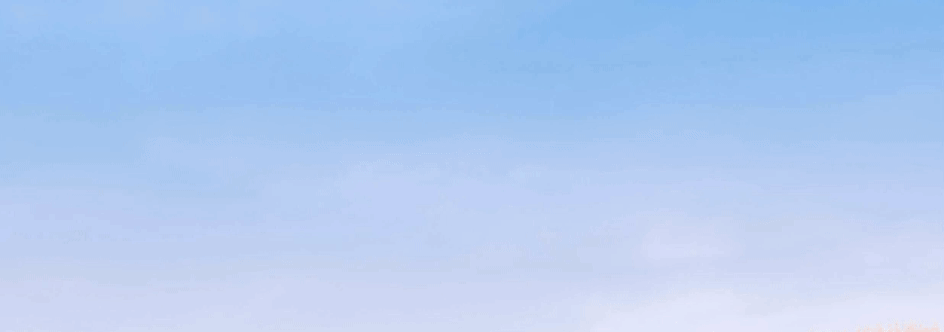
Функции
Функции PowerToys Run включают:
- Поиск приложений, папок или файлов
- Поиск запущенных процессов (ранее известный как Window Walker)
- Нажимаемые кнопки с сочетаниями клавиш клавиатуры (например, Открыть с правами администратора или Открыть содержащую папку)
- Вызов подключаемого модуля оболочки с помощью
>(например,> Shell:startupоткроет папку запуска Windows) - Выполнение простого расчета с помощью калькулятора
- Выполнение системных команд
- Получение информации о времени и дате
- Преобразование единиц измерения
- Вычисление хэшей
- Создание идентификаторов GUID
- Открытие веб-страниц или запуск веб-поиска
Настройки
На странице настроек PowerToys Run доступны следующие общие параметры.
| Параметр | Description |
|---|---|
| Сочетание клавиш для активации | Определение сочетания клавиш для отображения или скрытия PowerToys Run |
| Use centralized keyboard hook (Использовать централизованный перехватчик клавиатуры) | Попробуйте использовать этот параметр, если есть проблемы с ярлыком (PowerToys Run может не получить фокус при активации из окна с повышенными привилегиями). |
| Ignore shortcuts in full-screen mode (Игнорировать сочетания клавиш в полноэкранном режиме) | В полноэкранном режиме (F11) PowerToys Run не будет использоваться с сочетанием клавиш |
| Сглаживание входных данных | Добавление задержки для ожидания ввода дополнительных данных перед выполнением поиска |
| Немедленные подключаемые модули | Сколько миллисекундах подключаемый модуль, который делает пользовательский интерфейс ожиданием, должен ждать, прежде чем отображать результаты |
| Подключаемые модули фонового выполнения | Сколько миллисекундах подключаемый модуль, выполняющийся в фоновом режиме, должен ждать, прежде чем отображать результаты. |
| Максимальное количество результатов перед прокруткой | Максимальное количество результатов, отображаемых без прокрутки |
| Очистка предыдущего запроса при открытии | При открытии предыдущие поисковые запросы не будут выделены |
| Настройка порядка результатов | Точно настраивает порядок отображаемых результатов |
| Вес выбранного элемента | Используйте более высокое число, чтобы получить выбранные результаты быстрее (по умолчанию: 5, 0, чтобы отключить) |
| Дождитесь более медленных результатов подключаемого модуля, прежде чем выбрать верхний элемент в результатах | Выбор этого может помочь предварительно выбрать верхний, более релевантный результат, но при риске перемычки |
| Вкладка с помощью кнопок контекста | При включении можно перейти на вкладки с помощью кнопок контекста перед переходом к следующему результату. |
| Создание эскизов для файлов | Эскизы будут созданы для файлов в списке результатов (это может повлиять на скорость и стабильность) |
| Предпочтительная позиция монитора | Если используется несколько дисплеев, PowerToys Run можно открыть в: • Основной дисплей • Отображение с курсором мыши • Отображение с выделенным окном |
| Тема приложения | Изменение темы, используемой PowerToys Run |
Диспетчер подключаемых модулей
PowerToys Run использует систему подключаемых модулей для предоставления различных типов результатов. На странице настроек есть менеджер подключаемых модулей, который позволяет вам включать или отключать различные доступные подключаемые модули. Выбирая и расширяя разделы, вы можете настроить команды прямой активации, используемые каждым подключаемым модулем. Кроме того, вы можете выбрать, будет ли подключаемый модуль отображаться в глобальных результатах, и установить дополнительные параметры подключаемого модуля, если они доступны.
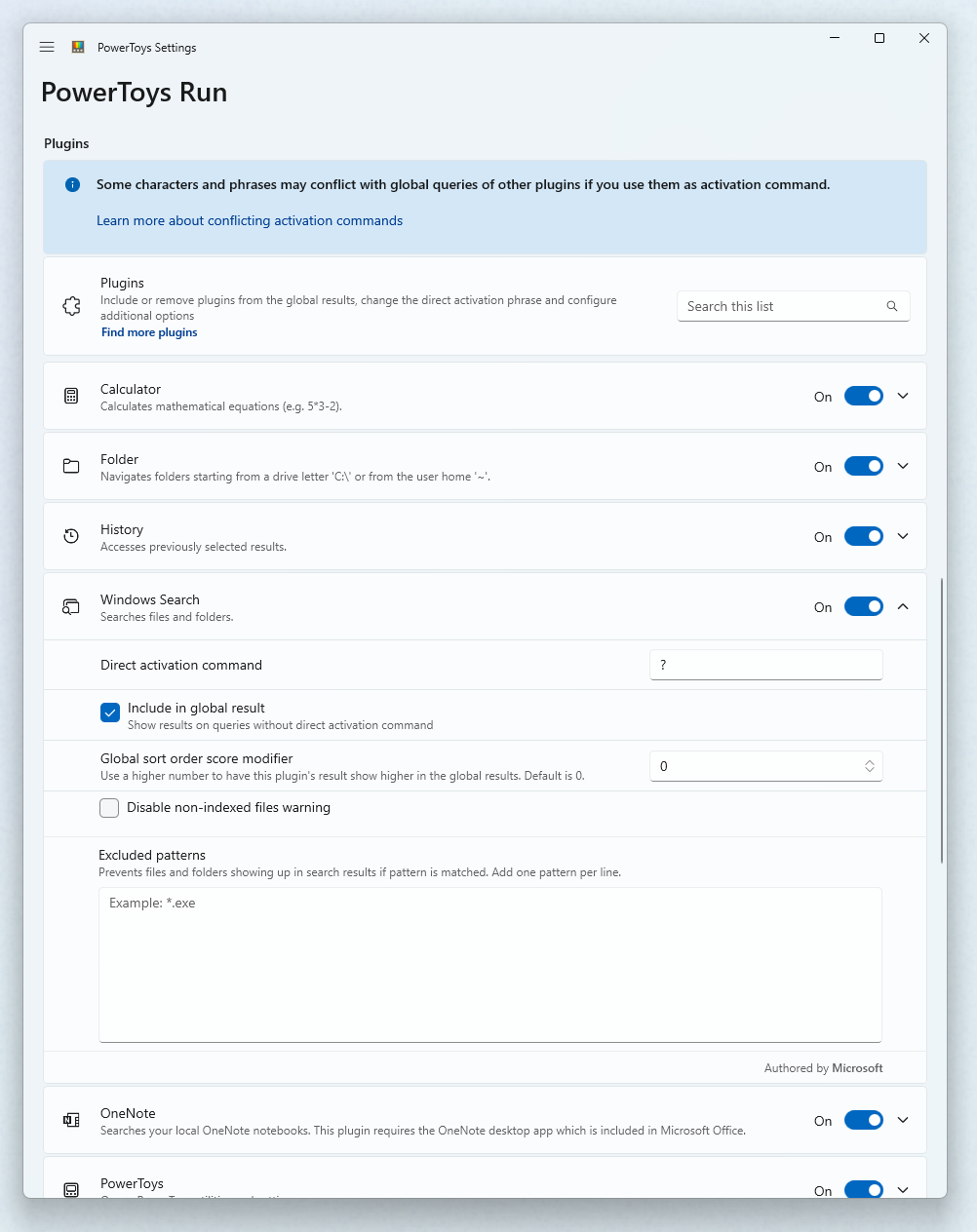
Команды прямой активации
Подключаемые модули можно активировать с помощью команды прямой активации, так что PowerToys Run будет использовать только целевой подключаемый модуль. В следующей таблице показаны команды прямой активации, назначенные по умолчанию.
Совет
Вы можете изменить команды в соответствии с вашими личными потребностями в диспетчере подключаемых модулей.
Внимание
Некоторые символы и фразы могут конфликтовать с глобальными запросами других подключаемых модулей, если вы используете их в качестве команд активации. Например, при использовании ( разрывов глобальных запросов вычислений, начиная с открывающей скобки.
Известные в настоящее время конфликтующие последовательности символов:
- Символы, используемые в таких путях, как
\,\\,/,~,%. - Символы, используемые в математических операциях, таких как
.,,,+,-,(. - Имена математических операций.
| Подключаемый модуль | Команда прямой активации | Пример |
|---|---|---|
| Calculator | = |
= 2+2 |
| Windows Поиск | ? |
? road, чтобы найти файл roadmap.txt |
| Журнал | !! |
!! car, чтобы найти любые результаты, которые были выбраны в прошлом из любого включенного подключаемого модуля, который соответствует car. |
| Установленные программы | . |
. code, чтобы получить код Visual Studio. (См. раздел Параметры программы, чтобы узнать о вариантах добавления параметров при запуске программы.) |
| OneNote | o: |
o: powertoys для поиска в локальных блокнотах OneNote страниц, содержащих powertoys |
| Разделы реестра | : |
: hkcu для поиска ключа реестра HKEY_CURRENT_USER. |
| Windows Услуги | ! |
! alg для поиска службы "Шлюз уровня приложений" для запуска или остановки!startup:auto для поиска всех служб, которые запускаются автоматически!status:running, чтобы показать все запущенные службы |
| Команда Shell | > |
> ping localhost для выполнения ping-запроса. |
| Время и дата | ) |
) time and date показывает текущее время и дату в различных форматах.) calendar week::04/01/2022 показывает календарную неделю на дату "01.04.2022". |
| Преобразователь единиц | %% |
%% 10 ft in m для расчета количества метров в 10 футах. |
| Генератор значений | # |
# guid3 ns:URL www.microsoft.com для создания GUIDv3 для пространства имен URL-адреса с помощью пространства имен URL-адреса. # sha1 abc для вычисления хэша SHA1 для строки abc. # base64 abc Для кодирования строки abc в base64. |
| URI-обработчик | // |
// чтобы открыть браузер по умолчанию.// learn.microsoft.com Чтобы браузер по умолчанию был установлен в Microsoft Learn.Поддерживаются ссылки mailto: и ms-settings:. |
| Visual Studio Code | { |
{ powertoys для поиска ранее открытых рабочих пространств, удаленных компьютеров и контейнеров, пути которых содержат powertoys. |
| Поиск в Интернете | ?? |
?? чтобы открыть страницу поиска браузера по умолчанию.?? What is the answer to life для поиска с помощью поисковой системы браузера по умолчанию. |
| Windows Параметры | $ |
$ Add/Remove Programs чтобы открыть страницу Windows параметров для управления установленными приложениями.$ Device:, чтобы отобразить все параметры, в названии области или категории которых есть слово device.$ control>system>admin показывает все настройки пути "Панель управления > Система и безопасность > Инструменты администрирования". |
| Профили терминала Windows | _ |
_ powershell, чтобы вывести список всех профилей, в имени которых содержится слово powershell. |
| Window Walker | < |
< outlook, чтобы найти все открытые окна, в имени которых или в имени процесса которых содержится слово outlook. |
С использованием PowerToys Run
Общие сочетания клавиш
| Ярлык | Действие |
|---|---|
| Alt+Пробел (по умолчанию) | Отображение или скрытие PowerToys Run |
| Esc | Скрытие PowerToys Run |
| Ctrl+Shift+Ввод | Открытие выбранного приложения от имени администратора (применимо только к приложениям) |
| Ctrl+Shift+U | Открытие выбранного приложения от имени другого пользователя (применимо только к приложениям) |
| CTRL+SHIFT+E | Открытие содержащей папки в File Explorer (применимо только к приложениям и файлам) |
| Ctrl+C | Копирование расположения пути (применимо только к папкам и файлам) |
| Вкладка | Навигация по результатам поиска и кнопкам контекстного меню |
Системные команды
Подключаемый модуль системных команд Windows предоставляет набор действий системного уровня, которые можно выполнить.
Совет
Если язык вашей системы поддерживается PowerToys, системные команды будут локализованы. Если вы предпочитаете команды английского языка, снимите локализованные системные команды вместо английских проверка box в диспетчере подключаемых модулей.
| Команда | Действие | Примечание. |
|---|---|---|
Shutdown |
Выключает компьютер | |
Restart |
Перезагружает компьютер | |
Sign Out |
Выполняет выход текущего пользователя | |
Lock |
Блокирует компьютер | |
Sleep |
Переводит компьютер в спящий режим | |
Hibernate |
Гибернирует компьютер | |
Recycle Bin |
Результат. Открывает корзину Контекстное меню: очистка корзины |
Empty Recycle Bin Запрос также показывает результат. |
UEFI Firmware Settings |
Перезагружает компьютер в параметрах прошивки UEFI | Доступно только в системах с прошивкой UEFI. Требует разрешений администратора. |
IP address * |
Показывает ip-адреса сетевых подключений вашего компьютера. | Поисковый запрос должен начинаться со слова IP или слова address. |
MAC address * |
Показывает mac-адреса сетевых адаптеров на вашем компьютере. | Поисковый запрос должен начинаться со слова MAC или слова address. |
*) Для предоставления результатов этой команде может потребоваться некоторое время.
Программный подключаемый модуль
Подключаемый модуль программы может открывать программные приложения (например, Win32 или упакованные программы). Подключаемый модуль сканирует распространенные расположения установки, такие как меню и настольные компьютеры, к которым у вас есть доступ, ищет исполняемые файлы (.exe) или ярлыки (например, .lnk или URL-адрес). Иногда программа может не быть найдена при сканировании подключаемого модуля программы, и вам может потребоваться вручную создать сочетание клавиш в каталоге, содержащем программу, к которой вы хотите получить доступ.
Параметры программы
Подключаемый модуль программы позволяет добавлять аргументы программы при открытии приложения. Аргументы программы должны соответствовать ожидаемому формату, определенному интерфейсом командной строки программы.
Примечание.
Для ввода допустимых поисковых запросов первый элемент после имени программы должен быть одним из следующих:
- Последовательность символов
--. - Параметр, начинающийся с
-. - Параметр, начинающийся с
--. - Параметр, начинающийся с
/.
Например, при открытии Visual Studio Code укажите папку, с помощью:
Visual Studio Code -- C:\myFolder
Visual Studio Code также поддерживает набор параметров командной строки, которые можно использовать с соответствующими аргументами, PowerToys Run например, просматривать разницу между файлами:
Visual Studio Code -d C:\foo.txt C:\bar.txt
Если параметр подключаемого модуля программы Включить в глобальный результат не выбран, включите фразу активации по . умолчанию, чтобы вызвать поведение подключаемого модуля:
.Visual Studio Code -- C:\myFolder
Подключаемый модуль калькулятора
Внимание
Обратите внимание на разные десятичные разделители и разделители тысяч в разных локальных элементах.
Подключаемый модуль калькулятора учитывает параметры числового формата вашей системы. Если вы предпочитаете формат номера английского языка (США), измените поведение ввода запроса и результат в диспетчере подключаемых модулей.
Если числовой формат вашей системы использует запятую (,) в качестве десятичного разделителя, нужно добавить пробел между числами и запятыми в операциях с несколькими параметрами. Ввод должен выглядеть так: min( 1,2 , 3 , 5,7) или min( 1.2 , 3 , 5.7).
Совет
Подключаемый модуль Калькулятора может обрабатывать некоторые подразумеваемые умножения, например 2(3+4) , (1+2)(3+4) вставляя оператор умножения в соответствующее место.
Подключаемый модуль калькулятора поддерживает следующие операции:
| Операция | Синтаксис оператора | Description |
|---|---|---|
| Дополнение | a + b | |
| Вычитание | a - b | |
| Умножение | a * b | |
| Подразделение | a / b | |
| Остаток от деления / остаток | a % b | |
| Возведение в степень | a ^ b | |
| Функция ceiling | ceil( x.y ) | Округляет число до следующего большего целого числа. |
| Функция floor | floor( x.y ) | Округляет число в меньшую сторону до следующего меньшего целого числа. |
| Округление | round( x.abcd ) | Округляет число до ближайшего целого числа. |
| Экспоненциальная функция | exp( x ) | Возвращает значение e, возведенное в указанную степень. |
| Максимум | max( x, y, z ) | |
| Минимум | min( x, y, z ) | |
| Абсолютный | abs( -x ) | Абсолютное значение числа. |
| Основание логарифма 10 | log( x ) | |
| Основание логарифма e | ln( x ) | |
| Квадратный корень | sqrt( x ) | |
| Степень x | pow( x, y ) | Вычислите число (x), возведенное в степень некоторого другого числа (y). |
| Факториал | !x | |
| Подписание | sign( -x ) | Число, указывающее на знак значения: • если -1 число меньше нуля.• 0 если число равно нулю.• 1 если число больше нуля. |
| Случайное число | rand() | Возвращает дробное число от 0 до 1. |
| Pi | pi | Возвращает число pi. |
| Синус | sin( x ) | |
| Косинус | cos( x ) | |
| Касательной | tan( x ) | |
| Арксинус | arcsin( x ) | |
| Арккосинус | arccos( x ) | |
| Арктангенс | arctan( x ) | |
| Гиперболический синус | sinh( x ) | |
| Гиперболический косинус | cosh( x ) | |
| Гиперболический тангенс | tanh( x ) | |
| Гиперболический арксинус | arsinh( x ) | |
| Гиперболический арккосинус | arcosh( x ) | |
| Гиперболический арктангенс | artanh( x ) |
Подключаемый модуль журнала
Подключаемый модуль журнала позволяет быстро получить доступ к ранее выбранным результатам из других подключаемых модулей. Вы можете получить доступ к ним и удалить их с помощью команды прямого активации. Чтобы удалить их из журнала, выберите пункт меню "Удалить" из контекстного меню журнала .
Примеры подключаемого модуля журнала
- Если вы вставите URL-адрес, например
https://github.com/microsoft/PowerToys/pull/123333, то позже сможете быстро получить к нему доступ с помощью всего лишь!! 123333или даже!! 333. Это работает так же хорошо для путей файлов, путей реестра и других вещей, для которых позже вы можете запомнить только часть пути. Любое место, куда вы переходите с помощью запуска PowerToys, можно быстро найти в журнале. - Если вы недавно выполняли какие-то математические действия, такие как
= 1245+6789, и вам нужно их вспомнить, они останутся в журнале. Вы можете найти его с помощью!! 678или даже!! 8034. - Если вы не можете вспомнить, что вы вводили, чтобы найти это приложение, папку или параметр, вы можете просто просмотреть их все с помощью всего лишь
!!.
Подключаемый модуль времени и даты
Подключаемый модуль времени и даты предоставляет текущее время и дату или пользовательскую дату в различных форматах. Вы можете ввести формат или пользовательское время или дату или и то, и другое при поиске.
Внимание
Подключаемый модуль времени и даты учитывает настройки формата даты и времени вашей системы. Учитывайте различные обозначения в разных локальных элементах.
Внимание
Для глобальных запросов первое слово запроса должно быть полным совпадением.
Примеры:
timeили) time, чтобы показать время.) 3/27/2022, чтобы отобразить все доступные форматы для значения даты.) calendar week::3/27/2022, чтобы показать календарную неделю для значения даты.) unix epoch::3/27/2022 10:30:45 AM, чтобы преобразовать заданное значение времени и даты в метку времени эпохи Unix.
Подключаемый модуль преобразователя единиц измерения
Внимание
Подключаемый модуль преобразователя единиц учитывает параметры числового формата вашей системы. Обратите внимание на различные десятичные символы и тысячи разделителей в разных локальных стандартах. Названия и сокращения единиц измерения еще не локализованы.
Подключаемый модуль преобразователя единиц измерения поддерживает следующие типы единиц:
- Acceleration
- угол
- Площадь
- Длительность
- Энергетика
- Информационные технологии
- Length
- Масса
- Power
- Давление
- Скорость
- Температура
- Громкость
Подключаемый модуль генератора значений
Подключаемый модуль генератора значений может создавать идентификаторы GUID/UUID, вычислять хэши и кодировать и декодировать строки в base64.
Uuid
Он поддерживает следующие версии GUID:
- v1 — время на основе
- версия 3. Пространство имен и имя на основе md5
- v4 — случайное значение
- v5 — пространство имен и имя на основе с помощью SHA1
Примечание.
Для версий 3 и 5 существуют некоторые предопределенные пространства имен: DNS, URL-адрес, OID и X500. Можно использовать следующие предопределенные пространства имен:
ns:DNSns:URLns:OIDns:X500
Примеры:
| Команда | Результат |
|---|---|
# guid # uuid # uuidv4 |
Создание случайного GUID. |
# guidv1 # uuidv1 |
Создайте GUID версии 1. |
# guidv3 ns:DNS www.microsoft.com # uuidv3 ns:DNS www.microsoft.com |
Создайте GUID версии 3 для www.microsoft.com использования пространства имен DNS. Параметр пространства имен может быть любым допустимым GUID, а параметр имени может быть любой строкой. |
Совет
Взаимозаменяемые guid и uuid ключевое слово являются необязательнымиv. Т.е. guid5 и guidv5 то же самое.
Хэширование
Он поддерживает следующие алгоритмы хэширования:
- MD5
- SHA1
- SHA256
- SHA384
- SHA512
Использование:
# md5 abc
строка в кодировке
Использование для кодирования строки:
# base64 abc
Использование для декодирования строки:
# base64d SGVsbG8gV29ybGQ=
URL
Использование для кодирования URL-адреса:
# url https://bing.com/?q=My Test query
Примечание.
Весь URL-адрес, включая / идентификатор протокола, закодирован. Если вы хотите закодировать часть запроса URL-адреса, введите только эту часть.
Использование для декодирования URL-адреса:
# urld https://bing.com/?q=My+Test+query
Строка данных с экранированием
Использование для экранирования строки данных:
# esc:data C:\Program Files\PowerToys\PowerToys.exe
Использование для отмены создания строки данных:
# uesc:data C%3A%5CProgram%20Files%5CPowerToys%5CPowerToys.exe
Экранированный шестнадцатеричный символ
Использование для экранирования одного символа:
# esc:hex z
Использование для декодирования URL-адреса:
# uesc:hex %7A
Примечание.
Преобразуется только первый шестнадцатеричный символ входных данных. Остальная часть входных данных игнорируется.
Подключаемый модуль папки
С помощью подключаемого модуля папки вы можете перемещаться по каталогам.
Фильтр поиска
В подключаемом модуле папок можно отфильтровать результаты с помощью специальных знаков.
| Последовательность символов | Результат | Пример |
|---|---|---|
> |
Поиск в папке | C:\Users\tom\Documents\> |
* |
Поиск файлов по маске | C:\Users\tom\Documents\*.doc |
>* |
Поиск файлов в папке по маске | C:\Users\tom\Documents\>*.doc |
Подключаемый модуль параметров Windows
Подключаемый Windows модуль Параметры позволяет выполнять поиск в Windows параметрах. Вы можете искать по имени или по их расположению.
Для поиска по расположению можно использовать следующий синтаксис:
$ device:, чтобы отобразить все параметры со словом device в названии области.$ control>system>adminДля отображения всех параметров пути панель управления > Администратор средства Администратор обеспечения безопасности > .
Подключаемый модуль службы
Подключаемый модуль службы позволяет выполнять поиск, запуск, остановку и перезапуск служб Windows непосредственно с экрана поиска PowerToys Run.
Для поиска служб Windowsвключите подключаемый модуль, откройте PowerToys Run и введите название службы. Кроме того, вы можете использовать следующий синтаксис:
!startup:automatic, чтобы вывести список всех служб с типом запуска automatic.!status:running, чтобы вывести список всех работающих в данный момент служб.
Window Walker Плагин
С помощью подключаемого Window Walker модуля можно переключиться на другие окна, закрыть их или убить процесс окна.
Завершение процесса окна
Window Walker С помощью подключаемого модуля можно убить процесс окна, если он перестает отвечать.
Примечание.
Есть некоторые ограничения для функции "завершения процесса":
- Завершение процесса проводника разрешено только в том случае, если каждое окно папки запущено в отдельном процессе.
- Вы можете завершать процессы с повышенными правами, только если у вас есть разрешения администратора (UAC).
- Windows приложений UWP не узнают о своем процессе, пока они не будут найдены в не свернутом состоянии.
Предупреждение
Если вы завершаете процесс окна приложения UWP, вы завершаете все экземпляры приложения. Все окна назначаются одному и тому же процессу.
Значение File Explorer
Если в File Explorer параметрах Windows не задано открытие каждого окна в отдельном процессе, при поиске открытых Обозреватель окон появится следующее сообщение:

Вы можете выключить сообщение в параметрах диспетчера подключаемых модулей PowerToys Run для Window Walker или выбрать сообщение, чтобы изменить настройки File Explorer. В окне параметров папки выберите "Запустить" окна папок в отдельном процессе.

Windows Подключаемый модуль поиска
С помощью подключаемого Windows модуля поиска можно искать файлы и папки, индексированные службой Windows индексов поиска.
Параметры поиска Windows
Если параметры индексирования для Windows поиска не заданы для всех дисков, при использовании подключаемого Windows модуля поиска появится следующее предупреждение:
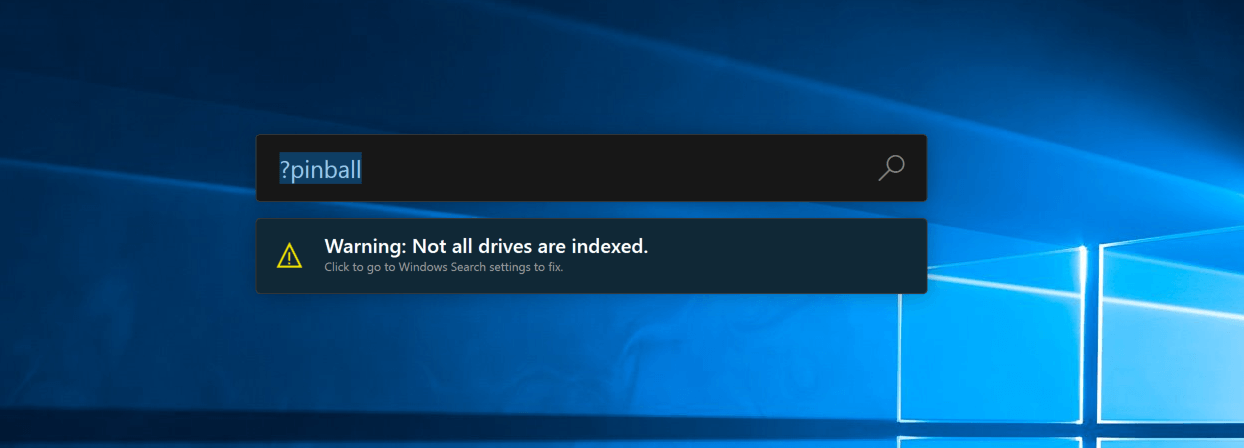
Вы можете выключить предупреждение в параметрах диспетчера подключаемых модулей PowerToys Run для поиска Windows или выбрать предупреждение, чтобы указать, какие диски индексируются. После выбора предупреждения Windows откроется страница "Поиск Windows параметров".
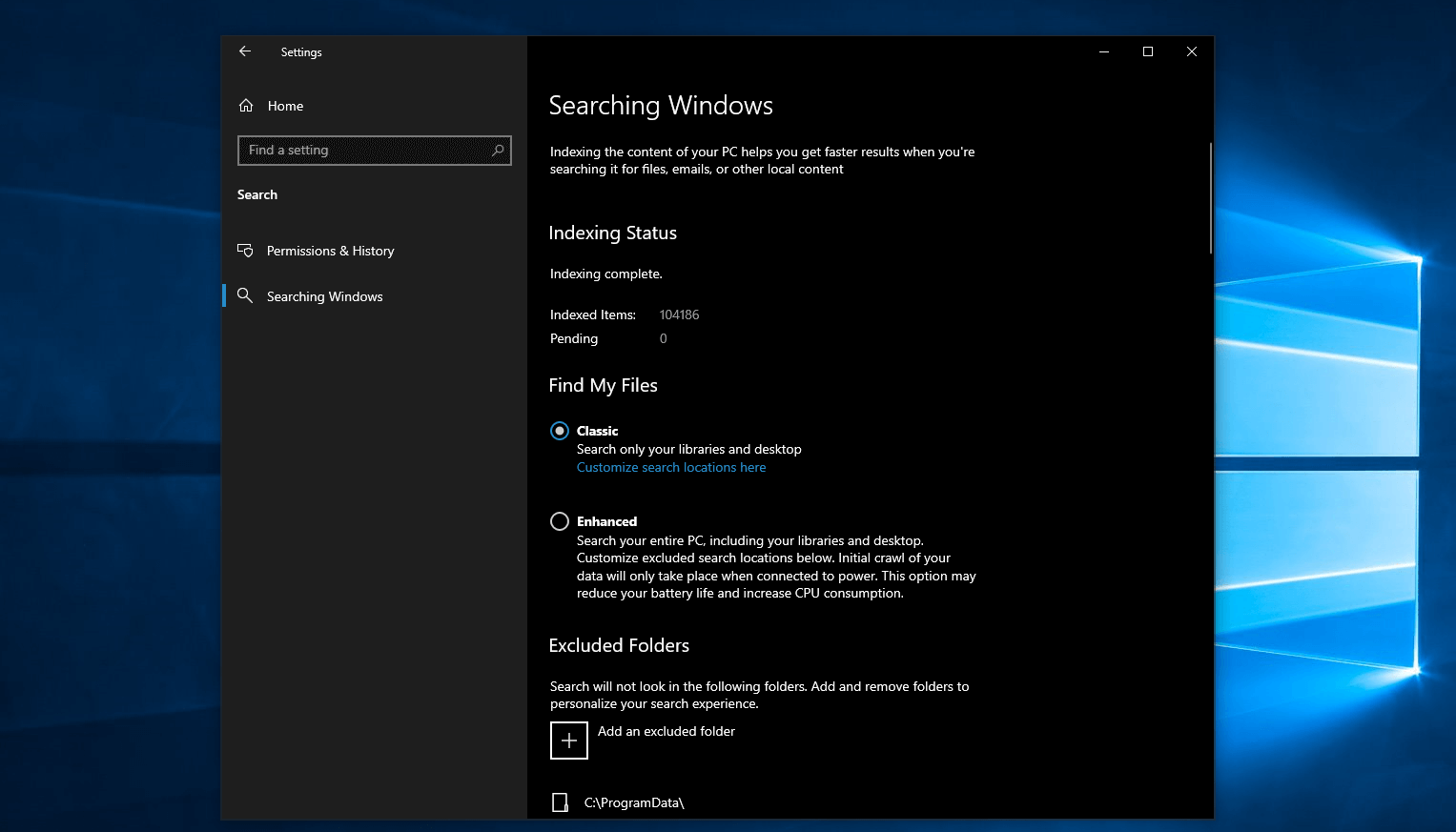
На странице поиска Windows можно:
- Выберите расширенный режим, чтобы включить индексирование на всех дисках на Windows компьютере.
- Укажите пути к папкам для исключения.
- Выберите расширенный индексатор поиска Параметры, чтобы задать расширенные параметры индекса, добавить или удалить расположения поиска, зашифрованные файлы индекса и т. д.
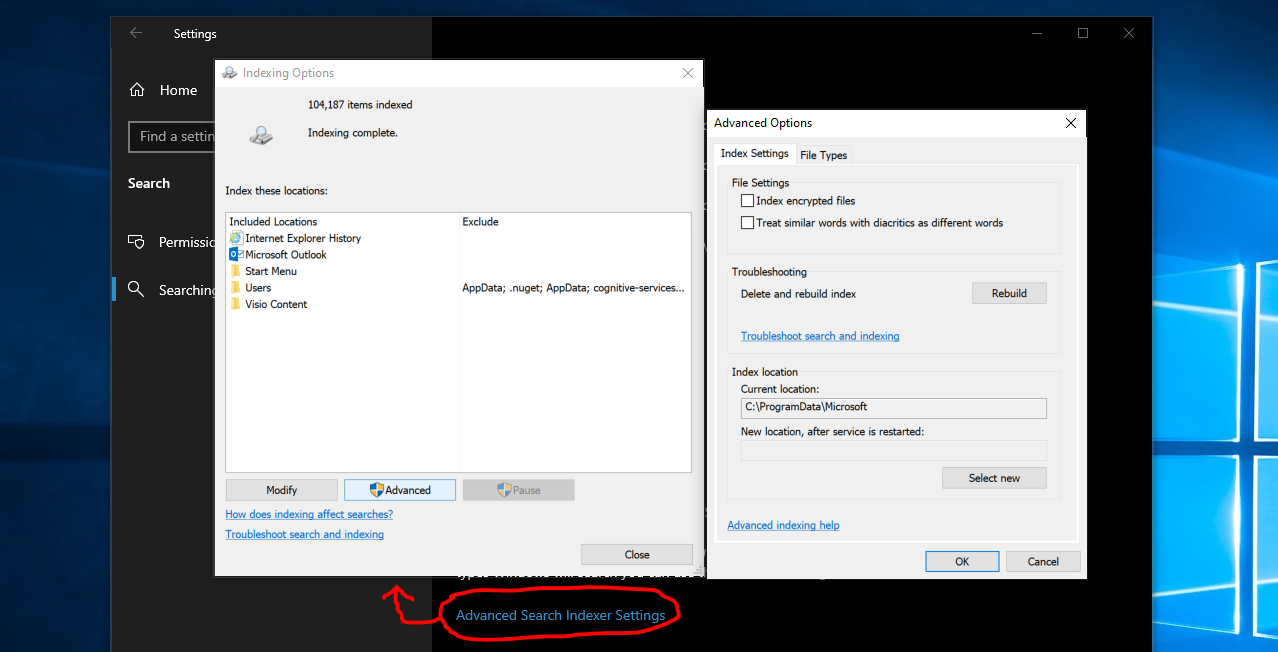
Известные проблемы
Список всех известных проблем и предложений см. на странице проблем с репозиторием продуктов PowerToys на сайте GitHub.
Атрибуции
Windows developer
Обратная связь
Ожидается в ближайшее время: в течение 2024 года мы постепенно откажемся от GitHub Issues как механизма обратной связи для контента и заменим его новой системой обратной связи. Дополнительные сведения см. в разделе https://aka.ms/ContentUserFeedback.
Отправить и просмотреть отзыв по
